プロジェクトの共同作業者をメンバーと呼びます。 共同作業を行うときにはプロジェクトにメンバーを追加します。各メンバーの作業権限を設定できます。
追加するメンバーの権限設定
| 操作権限 | 管理者 | 読込み/書込み | 読込み |
|---|---|---|---|
| プロジェクト/コンポーネント内容の閲覧 | ✔ | ✔ | ✔ |
| ファイルのダウンロード | ✔ | ✔ | ✔ |
| ファイルのアップロード/編集/削除 | ✔ | ✔ | |
| アドオン設定 | ✔ | ✔ | |
| Wiki編集 | ✔ | ✔ | |
| コンポーネントの追加 | ✔ | ✔ | |
| メンバーの追加削除(※) | ✔ | ||
| メンバーの権限制御 | ✔ | ||
| プロジェクト削除 | ✔ |
(※)GakuNin RDMでは独自の設定として、メンバーの追加削除することでプロジェクトへのアクセス制御を実施しています。なお、ストレージが持つ WebUI 等との同一の制御はできません。
プロジェクトにメンバーを追加する
プロジェクトメイン画面上部にあるナビゲーションバーの「メンバー」を押下すると、メンバー管理画面に移動します。

メンバー管理画面には、プロジェクトまたはコンポーネントのメンバーそれぞれの権限と目録表示メンバーステータスが表示されます。
ページ上部にある緑色の「+追加」ボタンをクリックすると、「メンバーを追加」モーダルウィンドウ(子ウィンドウ)が表示されます。
サーチボックスに追加したいメンバーの氏名を入力し「検索」ボタンを押下します。検索は氏名でのみ可能で、メールアドレスでの検索はできません。
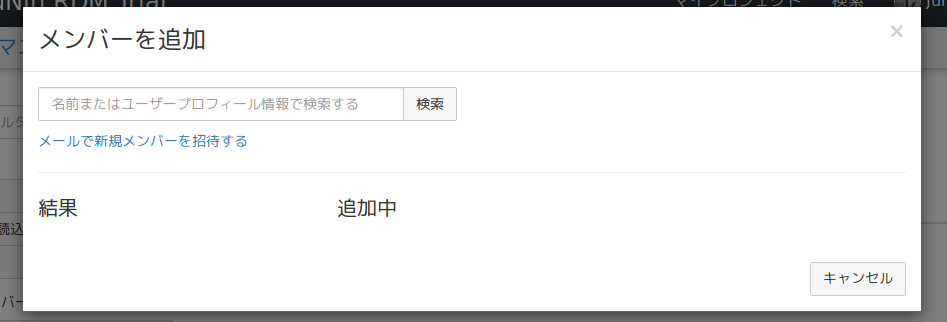
GakuNin RDMに未登録の人物をメンバーに追加する
GakuNin RDMにアカウントを持っていない人物は検索結果には表示されません。
GakuNin RDMに未登録者をメンバーとして追加する場合は、検索ボックスの下の「メールで新規メンバーを招待する」リンクを押下します。
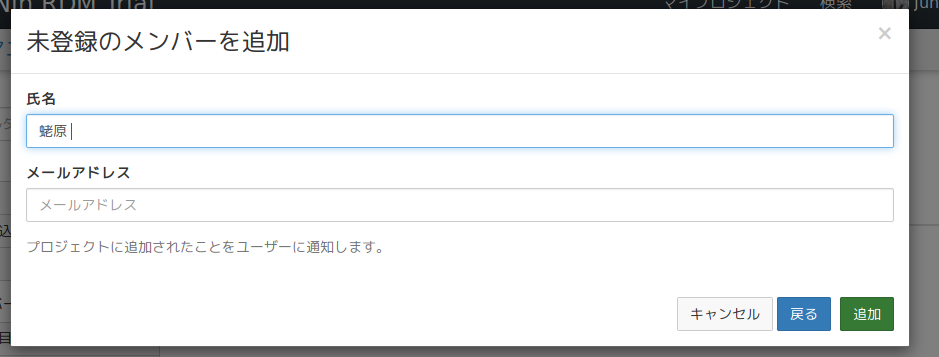
GakuNin RDMに未登録者氏名が「メンバーを追加」モーダルウィンドウ(子ウィンドウ)内の「追加中」部分に追加されます。目録表示メンバーと権限を選択し、緑の「追加」ボタンを押下します。
登録された人物にEメールで通知が送られます。EメールにはGakuNin RDMのアカウントを登録するためのリンクが記載されています。
GakuNin RDMに登録済の人物(学内者)をメンバーに追加する
ユーザー名がモーダルウィンドウ(子ウィンドウ)内の検索結果に表示されます。
追加したいユーザ名の左側にある緑色の「+」ボタンをクリックすると、そのアカウントがモーダルウィンドウ(子ウィンドウ)内の「追加中」部分に追加されます。
書誌ステータスと権限を選択し、緑の「追加」ボタンを押下すると、プロジェクトにメンバーとして追加されます。
GakuNin RDMに登録済の人物(学外者)をメンバーに追加する
自機関以外のユーザーは、「メンバーを追加」モーダルウィンドウでは検索できません。 他機関のユーザーは、以下の手順で追加できます。
- ログイン > 右上ユーザ名の左にある「検索」をクリック。 または、検索(https://rdm.nii.ac.jp/search/)へアクセス > ログイン。
- メンバーに追加したいユーザを検索
- 表示されたユーザのGUID右にあるアイコンをクリックしてGUIDをコピー
- 追加したいプロジェクトのトップページ > メンバー > 「追加」ボタンをクリック
- 「名前またはユーザープロフィール情報で検索」欄にコピーしたGUIDを貼り付けて検索
※GUIDはURL形式で貼り付けられますがそのまま検索してください - 検索結果に表示されたユーザを追加
コンポーネントにメンバーを追加する
プロジェクト内でコンポーネントごとにメンバーに異なる権限を割り当てることもできます。
プロジェクトにコンポーネントが含まれている場合、「メンバーを追加」モーダルウィンドウ(子ウィンドウ)内に青色の「次へ」ボタンが表示されます。
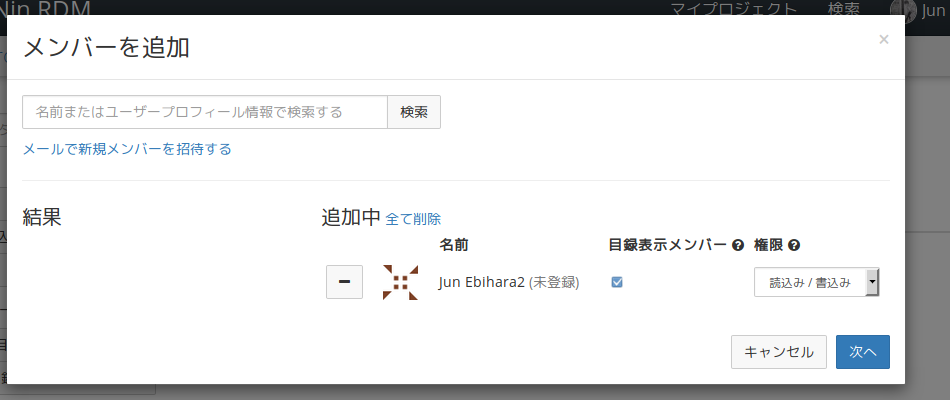
「次へ」ボタンを押下すると「コンポーネントを選択」モーダルウィンドウ(子ウィンドウ)が表示されます。
メンバーを追加するコンポーネントを選択します。なお、メンバーを追加するには、コンポーネントの管理者である必要があります。
モーダルウィンドウ(子ウィンドウ)内の緑の「追加」ボタンを押下すると、コンポーネントにメンバーが追加されます。
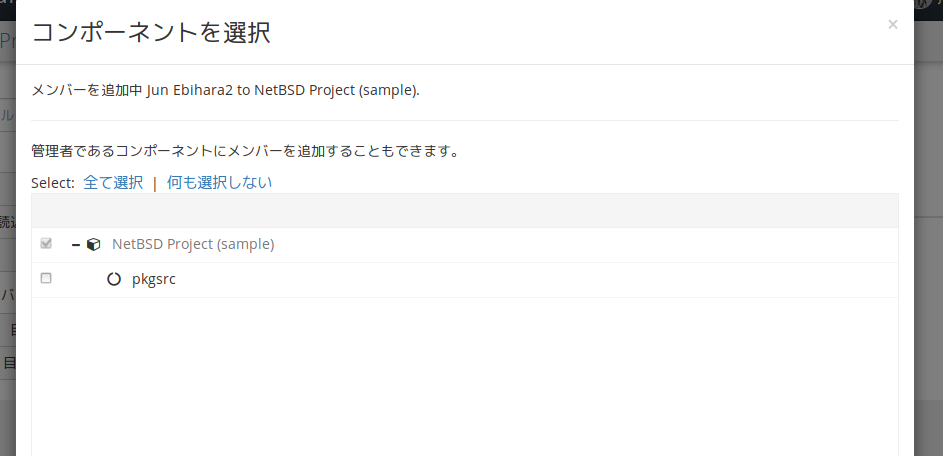

 ENGLISH
ENGLISH
